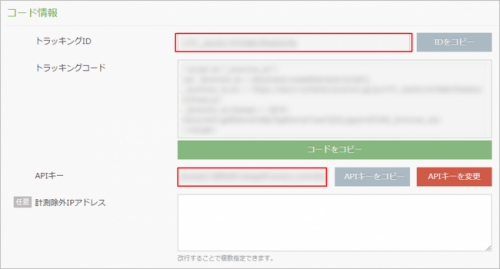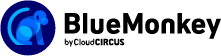CMS Blue Monkey 操作マニュアルサイト
BowNow設定
BowNowとCMS Blue Monkeyを連携させる設定を行えます。
※連携を行うにはあらかじめBowNow管理画面で「会員登録フォーム」を1つ以上作成して頂く必要があります。
※BowNowの計測を行うための設定ではなく、ページに認証機能を付けたい場合の設定になります。
BowNow設定
連携を行う場合は、BowNow連携設定の「利用する」にチェックを入れます。
チェックを入れると「トラッキングID」と「APIキー」を入力する枠が表示されるので、入力します。
※BowNowの情報を確認する場合は下記をご確認ください。
入力後、「保存」ボタンをクリックすると完了です。
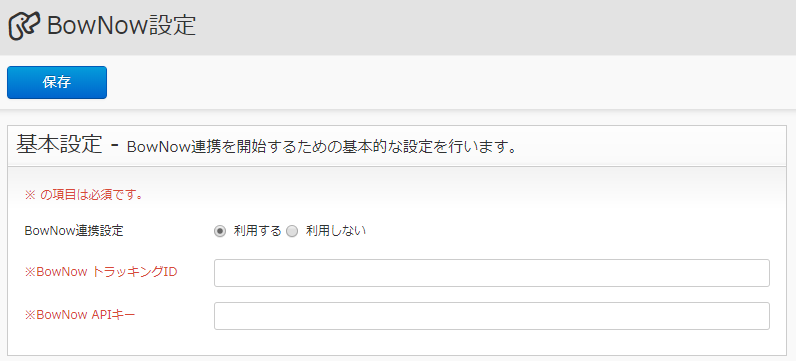
入力項目の説明
| BowNow連携設定 | BowNow連携の利用開始/停止を選択できます |
|---|---|
| BowNow トラッキングID |
連携したいBowNowトラッキングコードのトラッキングIDを入力します ※トラッキングIDはBowNow管理画面>トラッキングコード情報画面に表示されています |
| BowNow APIキー |
連携したいBowNowトラッキングコードのAPIキーを入力します ※APIキーはBowNow管理画面>トラッキングコード情報画面に表示されています |
BowNow管理画面の確認方法
BowNowの管理画面から「トラッキングID」と「APIキー」を取得します。
取得方法は、BowNow管理画面左側メニュー>「設定」>「システムを設定する」のページを開きます。
「システムを設定する」内、「トラッキングコード一覧」から連携したいトラッキングコード名をクリックします。
入力後、「保存」ボタンをクリックすると完了です。
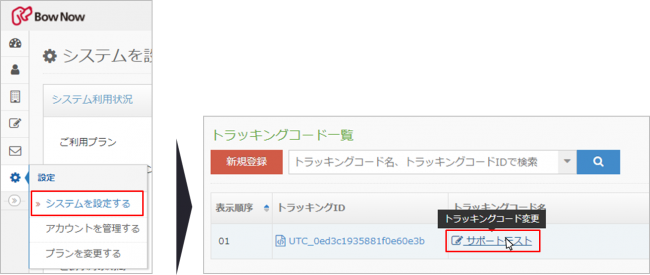
トラッキングコード名をクリックすると、「トラッキングコードを変更する」ページが開きますので、
ページ内「コード情報」に記載されている「トラッキングID」と「APIキー」をそれぞれCMS Blue Monkeyのメニュー内「BowNow設定」へ貼り付けてください。
▼BowNowコード情報